Bạn đang gặp tình trạng Microsoft Edge tự mở liên tục mà không rõ nguyên nhân? Trình duyệt tự khởi động nhiều lần trong ngày, làm gián đoạn công việc, gây dụ khó chịu và ảnh hưởng đến hiệu suất sửng máy tính? Đây là lỗi khá phổ biến trên Windows, bắt nguồn từ nhiều nguyên nhân khác nhau như phần mềm độc hại, cài đặt hệ thống không chính xác hoặc tiện ích mở rộng không tương thích. Trong bài viết này, Mstar Corp sẽ cùng bạn tìm hiểu chi tiết nguyên nhân gây ra lỗi Microsoft Edge tự mở liên tục và gợi ý các giải pháp khắc phục chi tiết.
Lỗi Microsoft Edge tự mở liên tục hiển thị như thế nào?
Lỗi Microsoft Edge tự động khởi chạy liên tục là khi trình duyệt Microsoft Edge tự động mở một cách bất ngờ, dù người dùng không hề bật. Sự cố này gây khó chịu trong quá trình làm việc, đồng thời khiến máy tính hoạt động chậm hơn do tài nguyên hệ thống (CPU, RAM) bị chiếm dụng. Điều này sẽ đặc biệt rõ rệt trên các thiết bị có cấu hình thấp.
Nguyên nhân khiến Microsoft Edge tự mở liên tục
- Trình duyệt được thiết lập để tự động khởi chạy cùng lúc với hệ thống Windows.
- Các phần mềm hoặc tiện ích độc hại tác động đến hoạt động của trình duyệt, gây lỗi Microsoft Edge tự mở liên tục.
- Tệp hệ thống của Windows gặp lỗi hoặc bị hỏng.
- Tính năng tải lại trang hoặc tính năng khôi phục phiên làm việc trước đó (restore session) bị kích hoạt.
11 cách sửa lỗi Microsoft Edge tự mở liên tục mới nhất 2025
1/ Tắt Microsoft Edge trong Task Manager
Để sửa lỗi Microsoft Edge tự mở liên tục, bạn hãy tắt Microsoft Edge trong Task Manager theo các bước sau:
Bước 1: Nhấp chuột phải vào thanh Taskbar > Chọn Task Manager.
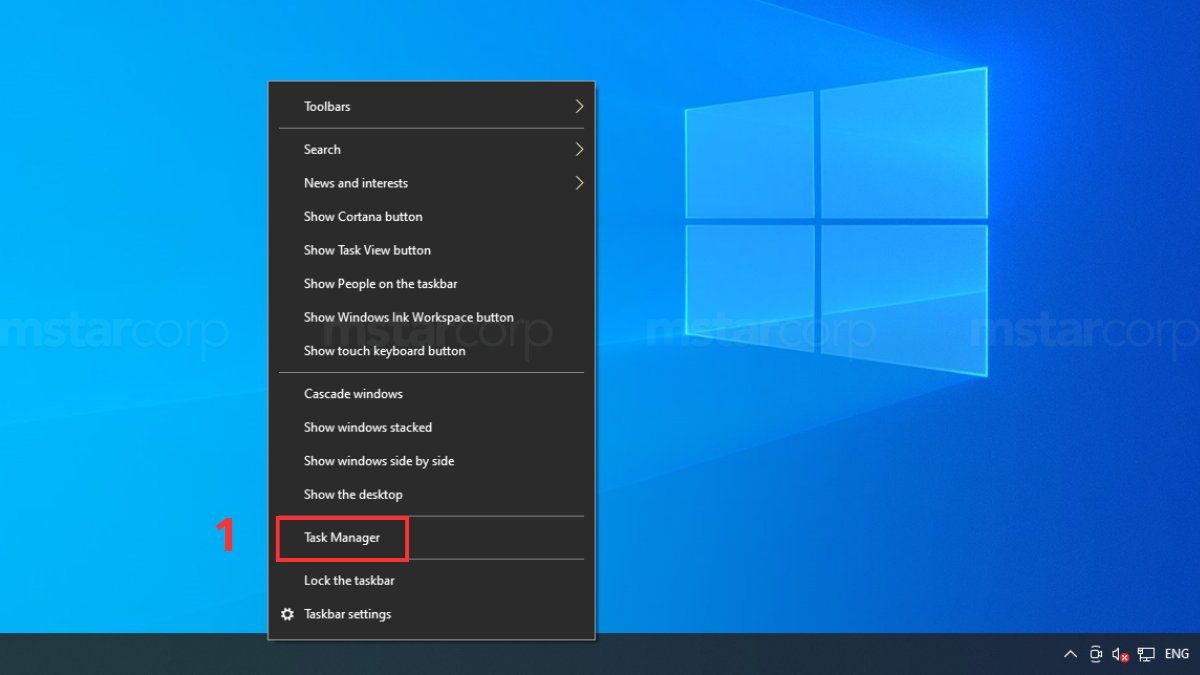
Bước 2: Chọn Internet Explorer hoặc Microsoft Edge > Chọn End task.
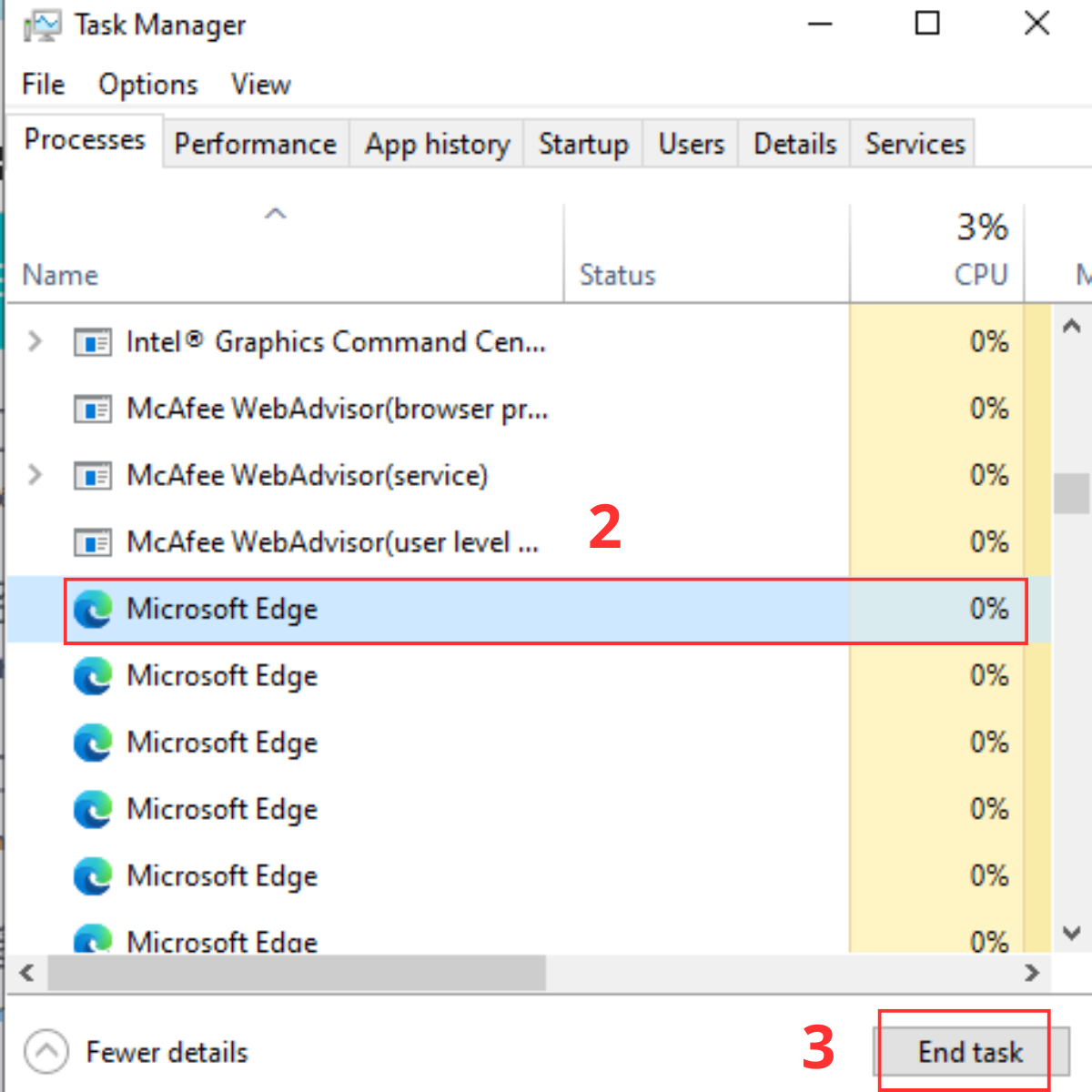
2/ Quét virus để sửa lỗi Microsoft Edge tự mở liên tục
Khi máy tính bị nhiễm virus hoặc phần mềm độc hại, hệ thống sẽ xuất hiện tình trạng lỗi Microsoft Edge tự mở liên tục. Để khắc phục, bạn cần chạy phần mềm chống virus sẵn có trên máy tính hoặc sử dụng phần mềm của nhà cung cấp uy tín. Sau khi cài đặt hoặc thực hiện quét virus, hãy cài đặt lịch trình để chương trình diệt virus tự khởi động.
3/ Chặn các chương trình tự khởi chạy
Bước 1: Vào phần mềm Run bằng cách nhấn tổ hợp Windows + R > Nhập regedit > Chọn OK.
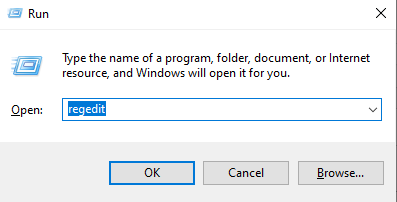
Bước 2: Chọn thư mục Software.
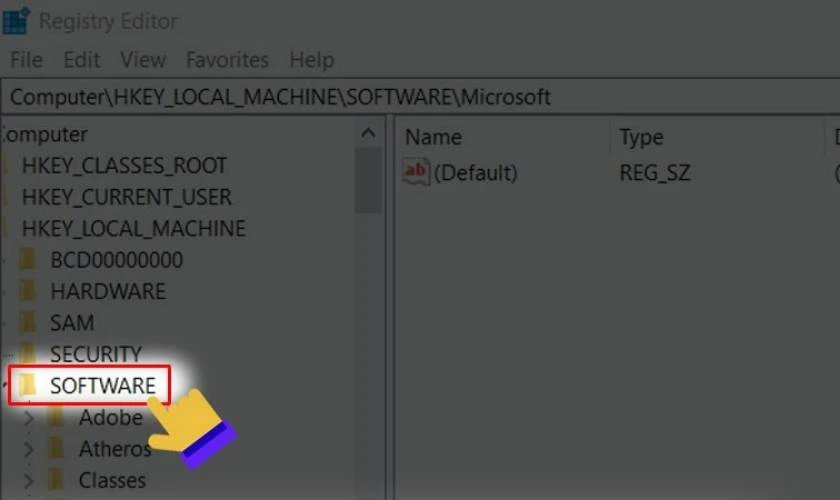
Nguồn: Internet
Bước 3: Nhấp chuột phải vào thư mục Microsoft > Chọn New > Chọn DWORD (32-bit) Value.
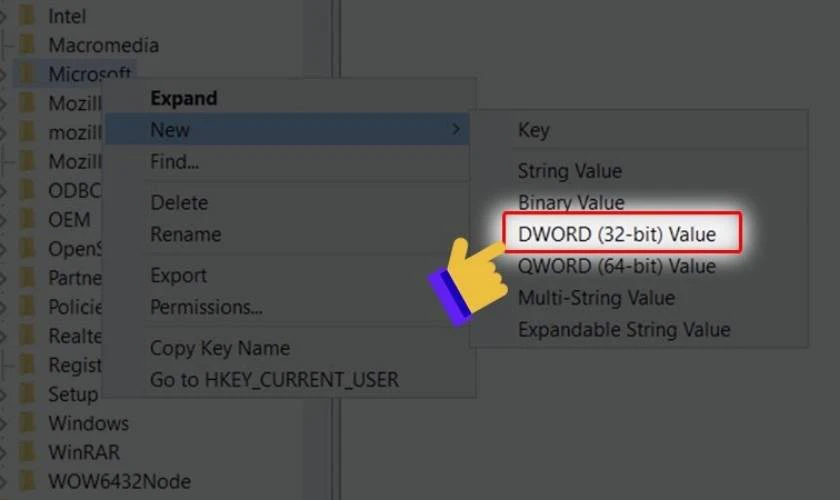
Nguồn: Internet
Bước 4: Đặt tên cho mục mới. Ở đây, thư mục mới có tên là AllowPrelaunch.
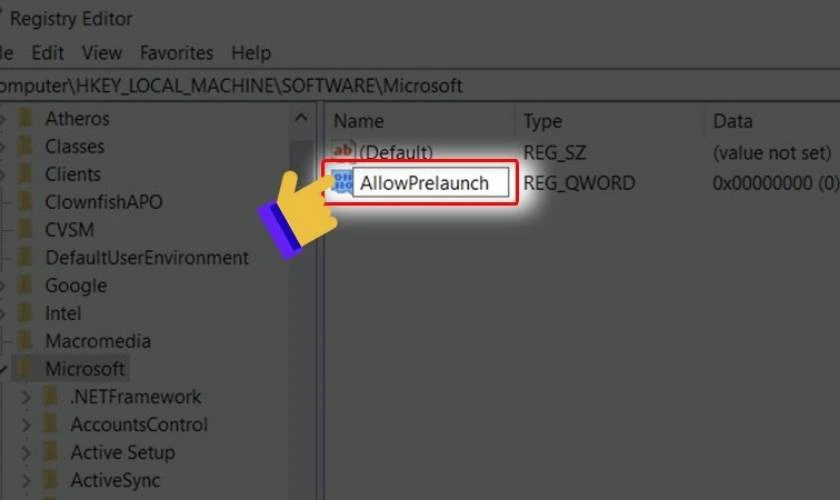
Nguồn: Internet
Bước 5: Nhấp chuột vào AllowPrelaunch > Ở ô Value Data, đặt giá trị là 0 > Nhấn OK để xác nhận.
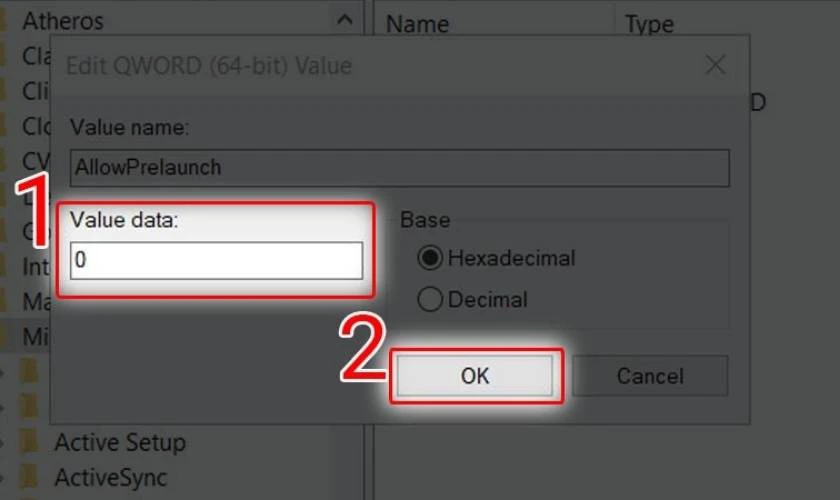
Nguồn: Internet
4/ Đổi trình duyệt mặc định để sửa lỗi Microsoft Edge tự mở liên tục
Bước 1: Nhấn vào biểu tượng Windows trên thanh Taskbar > Chọn Settings.
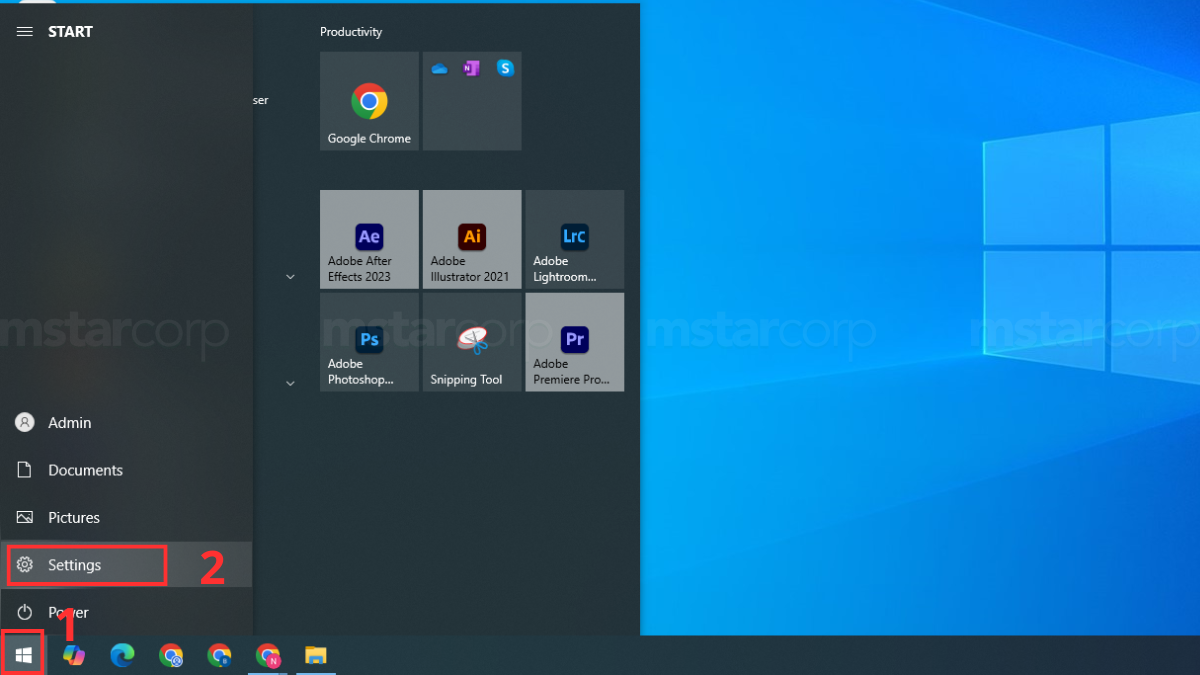
Bước 2: Chọn Apps.
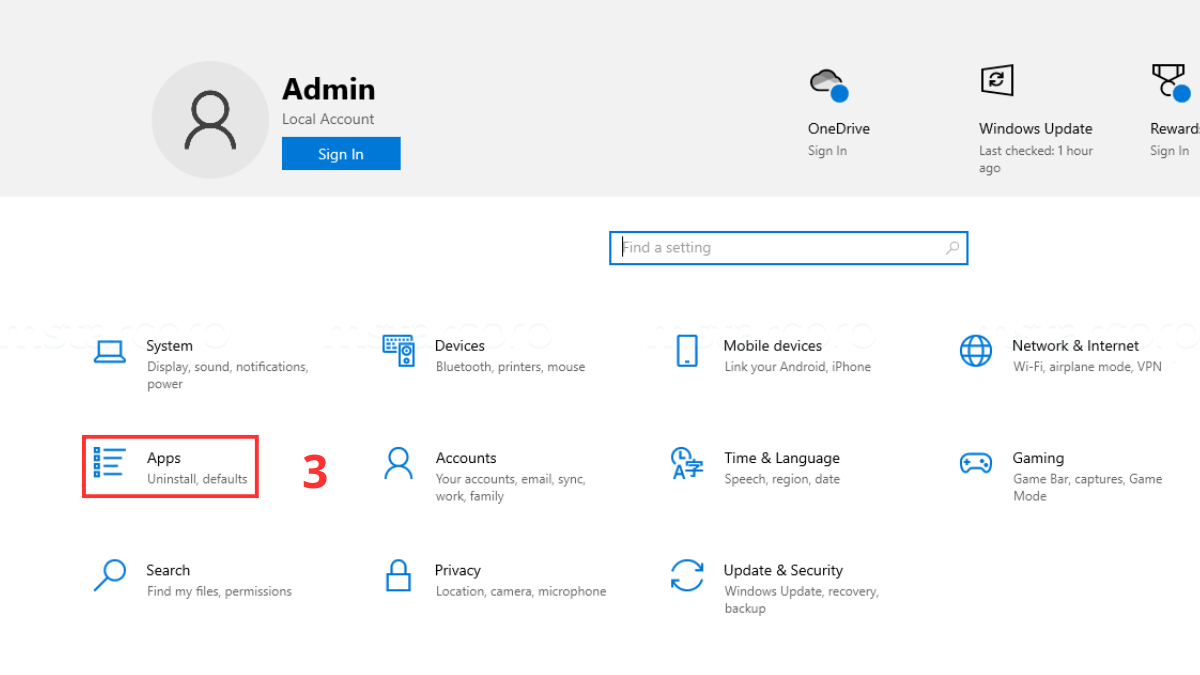
Bước 3: Chọn mục Default Apps > Trong mục Web Browser, chọn trình duyệt muốn đặt làm mặc định. Với cách làm này, bạn có thể sửa lỗi Microsoft Edge tự mở liên tục một cách nhanh chóng.
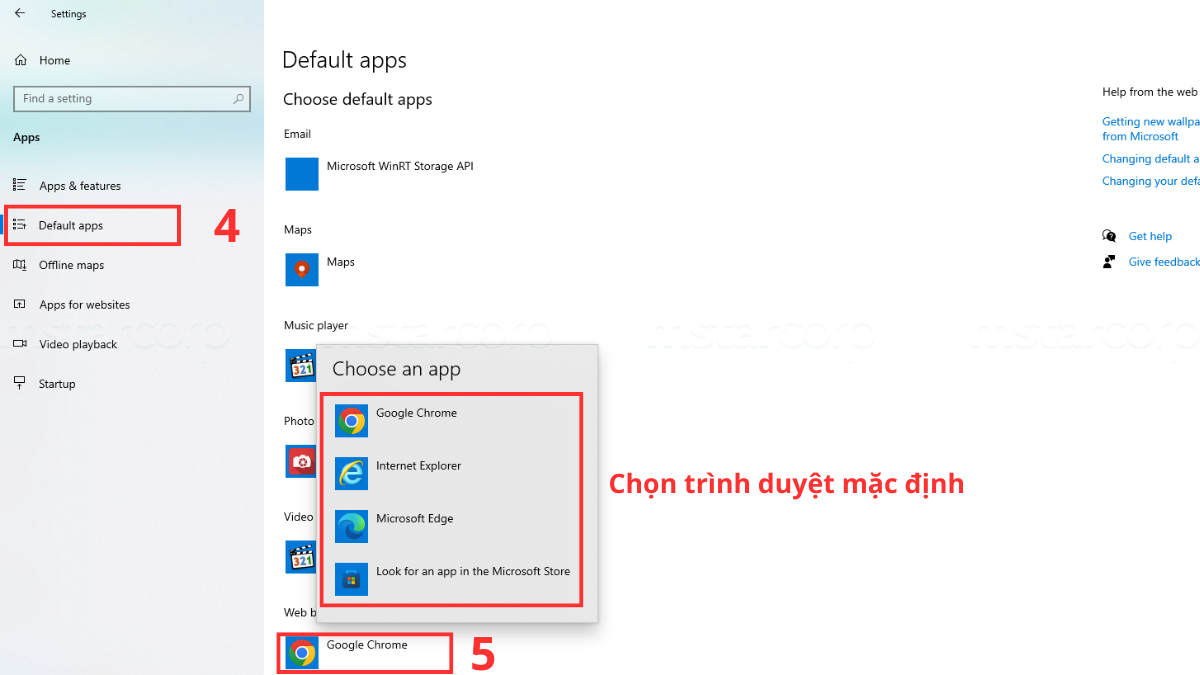
5/ Thay đổi tên tệp mặc định của phần mềm Microsoft Edge
Bước 1: Nhấn tổ hợp Windows + E > Chọn This PC > Chọn Local Disk (C:).
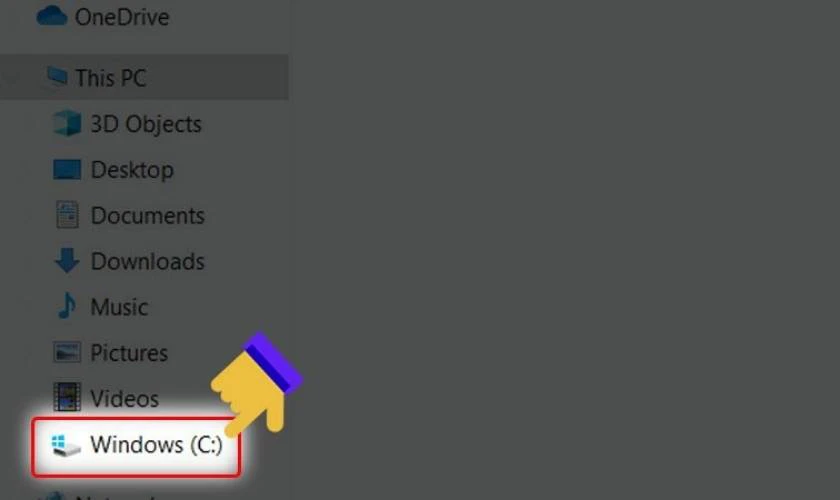
Nguồn: Internet
Bước 2: Chọn thư mục Windows.
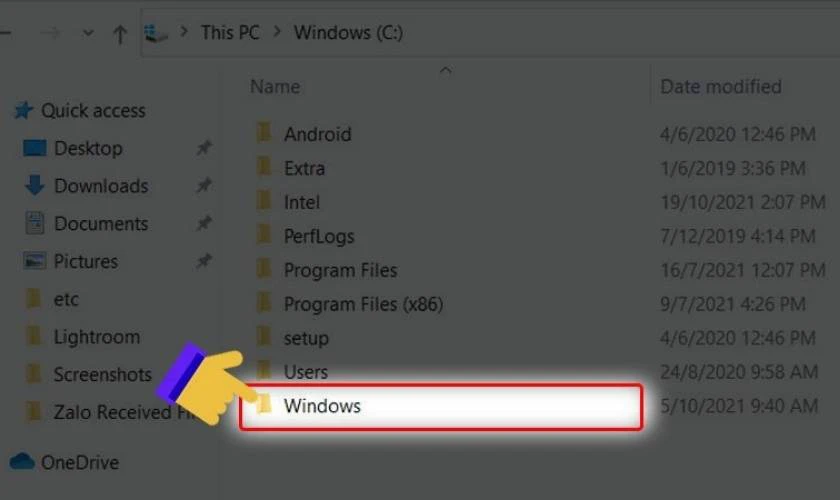
Nguồn: Internet
Bước 3: Chọn thư mục SystemApps.
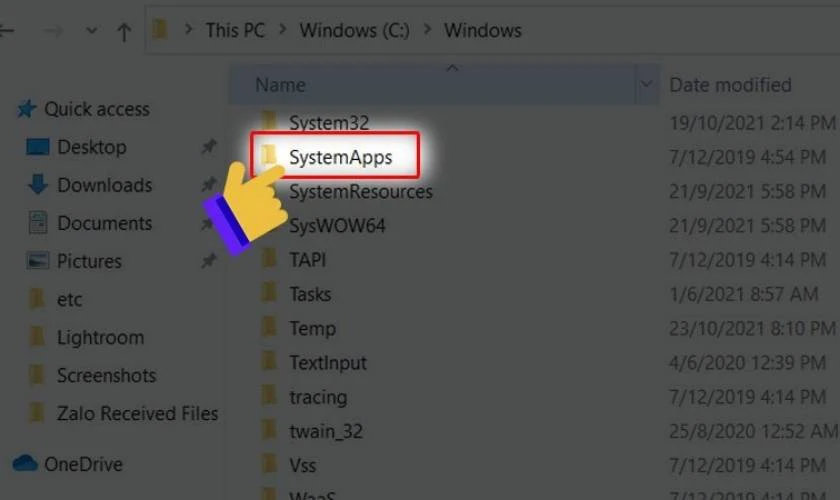
Nguồn: Internet
Bước 4: Trong list danh sách thư mục, chọn MicrosoftEdge_8wekyb3d8bbwe.
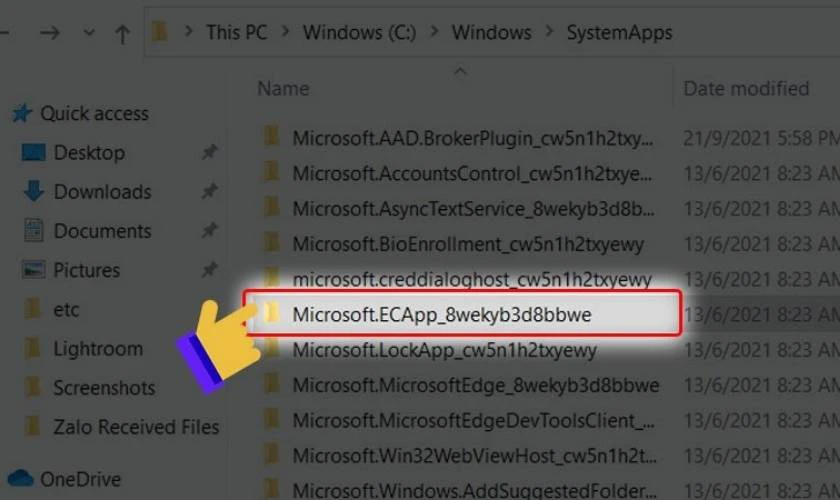
Nguồn: Internet
Bước 5: Nhấp chuột phải vào thư mục đã chọn > Chọn Properties.
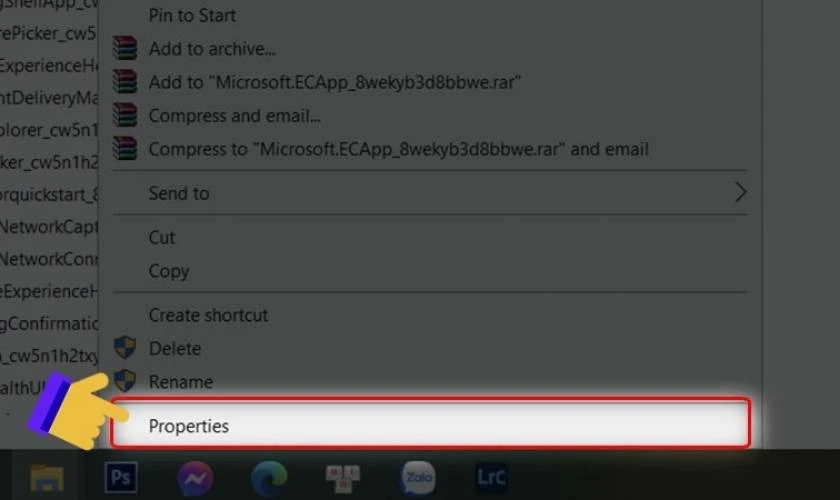
Nguồn: Internet
Bước 6: Đổi tên thư mục, chẳng hạn như MicrosoftEdge_8wekyb3d8bbwe_OLD. Lưu ý: Bạn chỉ nên thêm tên vào sau tên thư mục gốc. Tuyệt đối không thay đổi tên thư mục gốc.
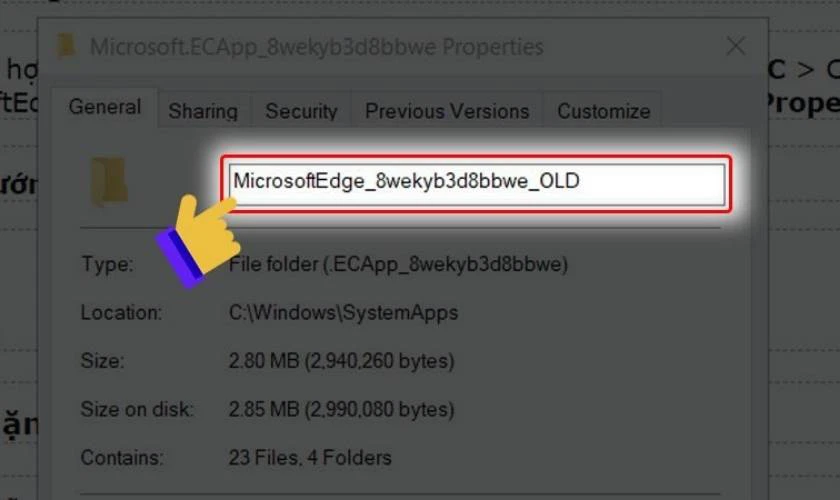
Nguồn: Internet
Bước 7: Nhấn OK > Khởi động lại máy để sửa lỗi Microsoft Edge tự mở liên tục.
6/ Ngăn chặn phần mềm Microsoft Edge khởi động cùng với hệ thống
Bước 1: Nhấn tổ hợp phím Windows + I > Chọn Apps.
Bước 2: Chọn mục Startup > Nhấn nút tắt Microsoft Edge.
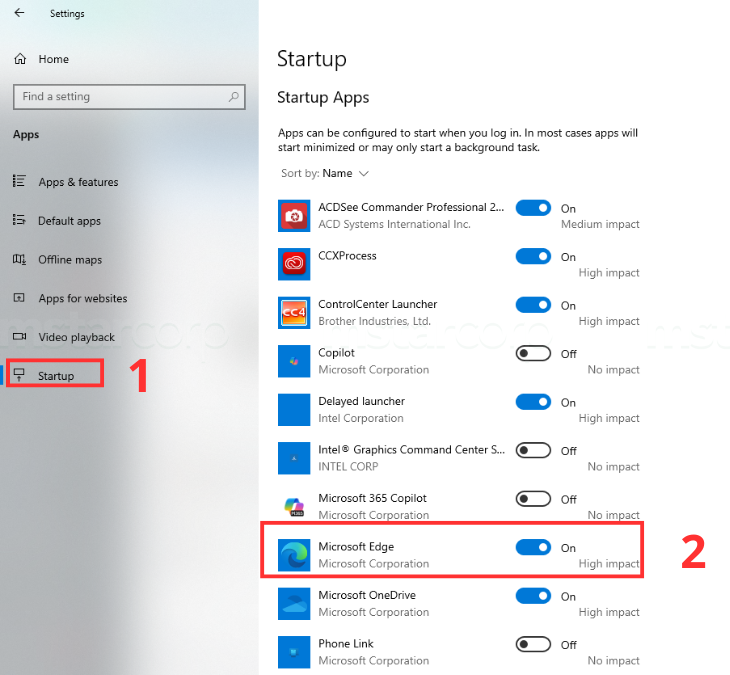
7/ Tắt ứng dụng Microsoft Edge đang chạy ngầm
Bước 1: Trong thanh tìm kiếm ở Taskbar, nhập background apps > Nhấn Enter để truy cập.
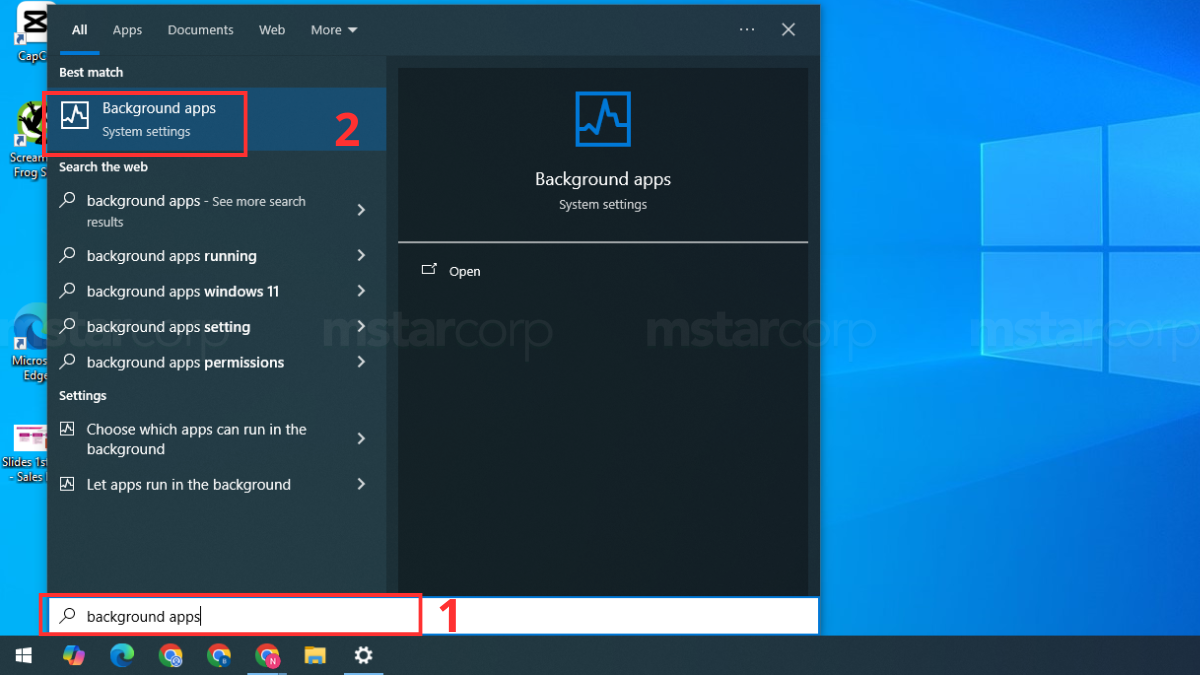
Bước 2: Trong danh sách này, hãy tắt ứng dụng Microsoft Edge.
8/ Ngắt liên kết Microsoft Edge và màn hình khóa
Bước 1: Mở hộp thoại Run bằng cách nhấn tổ hợp phím Windows + R > Tại mục Open, nhập lệnh gpedit.msc > Chọn OK.
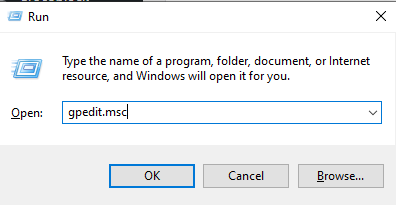
Bước 2: Chọn mục User Configuration > Chọn Administrative Templates.
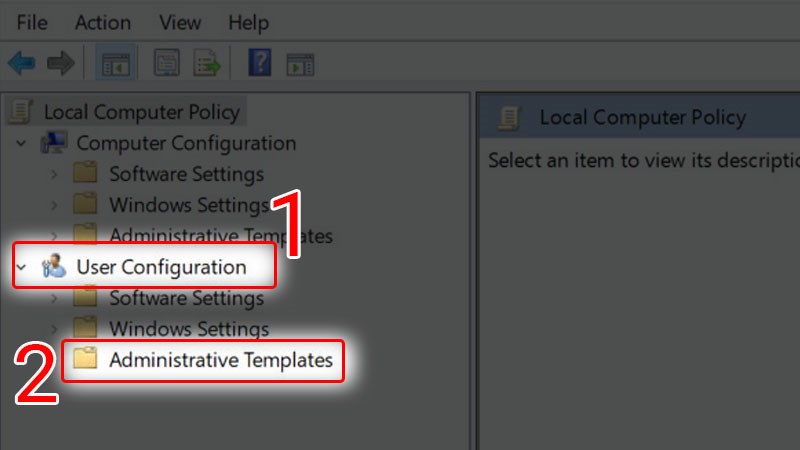
Nguồn: Internet
Bước 3: Nhấn đúp vào thư mục Windows Components.
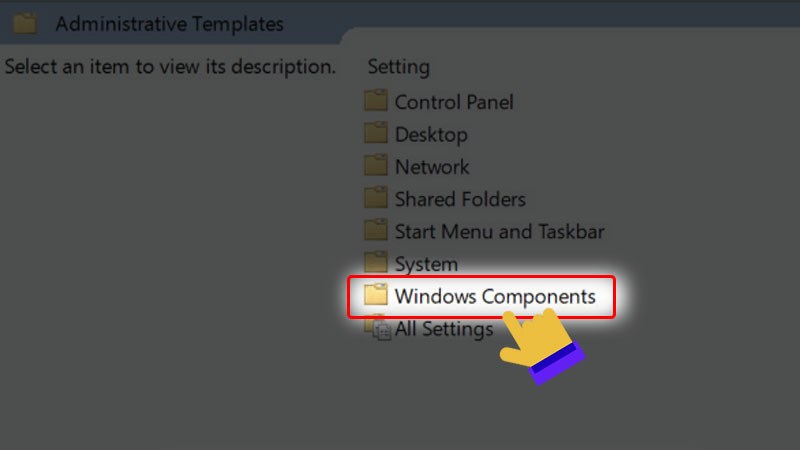
Nguồn: Internet
Bước 4: Chọn Cloud Content.
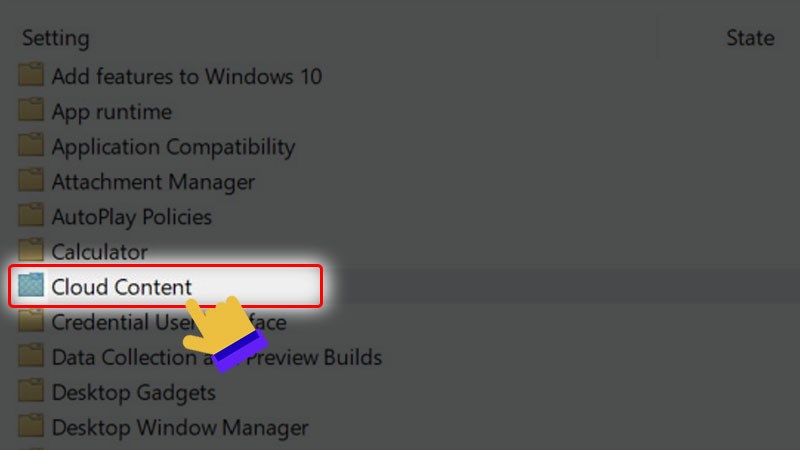
Nguồn: Internet
Bước 5: Nhấn đúp vào mục Do not suggest third-party content in Windows spotlight.
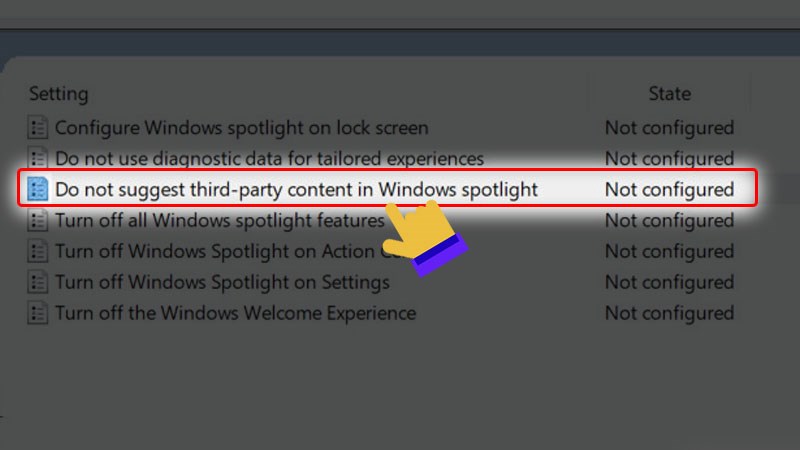
Nguồn: Internet
Bước 7: Chọn Disabled > Chọn Apply để hoàn tất.
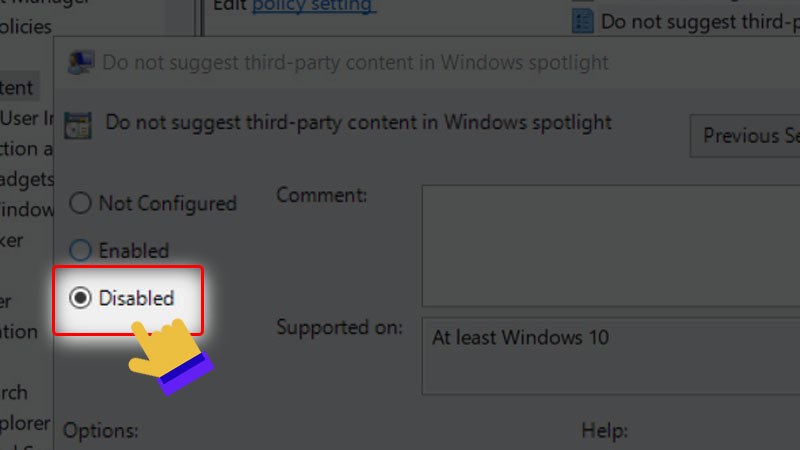
Nguồn: Internet
9/ Đăng ký lại Microsoft Edge để sửa lỗi Microsoft Edge tự mở liên tục
Bước 1: Nhấn tổ hợp phím Windows + X > Chọn Windows PowerShell (Admin).
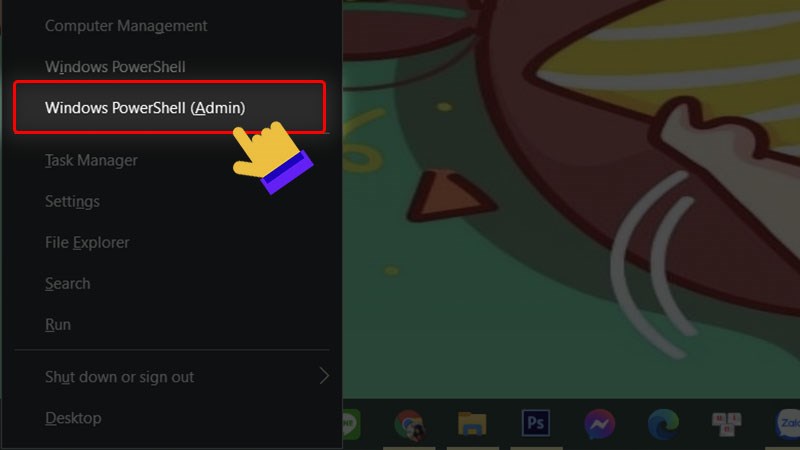
Nguồn: Internet
Bước 2: Nhập lệnh:
Get-AppXPackage -AllUsers -Name Microsoft.MicrosoftEdge | Foreach {Add-AppxPackage -DisableDevelopmentMode -Register “$($_.InstallLocation)\AppXManifest.xml” -Verbose}
Bước 3: Nhấn Enter.
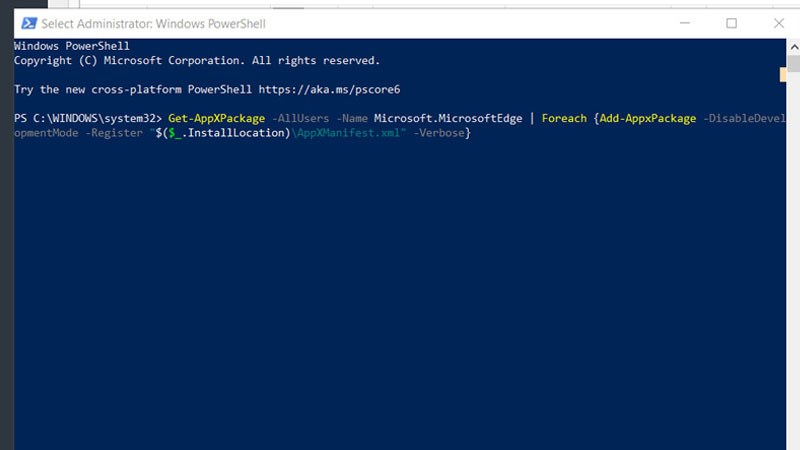
Nguồn: Internet
10/ Tắt cài đặt tự mở trong Microsoft Edge
Bước 1: Vào ứng dụng Microsoft Edge > Trên thanh tìm kiếm, nhập edge://settings/system > Nhấn Enter.
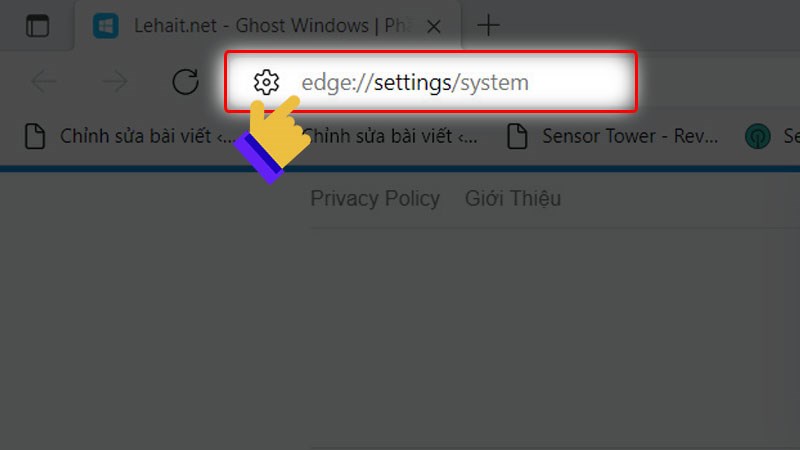
Nguồn: Internet
Bước 2: Tắt mục Continue Running Background Apps When Microsoft Edge Is Closed.
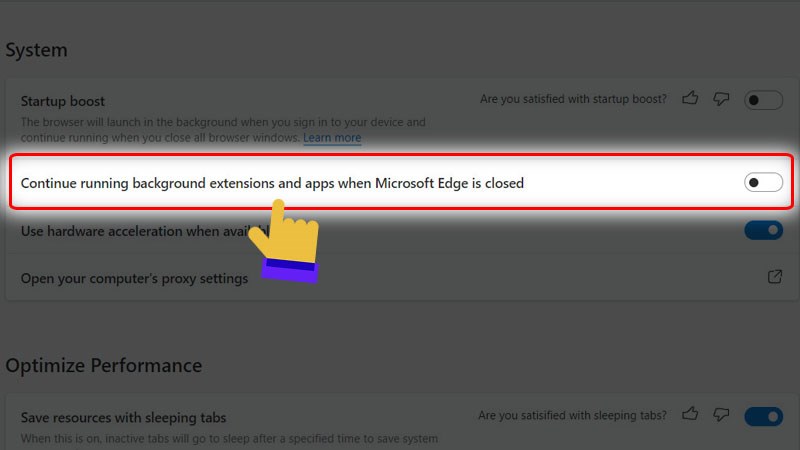
Nguồn: Internet
11/ Sử dụng Local Group Policy Editor để sửa lỗi Microsoft Edge tự mở liên tục
Bước 1: Mở hộp thoại Run bằng cách nhấn tổ hợp Windows + R > Trong mục Open, nhập lệnh gpedit.msc > Nhấn OK.
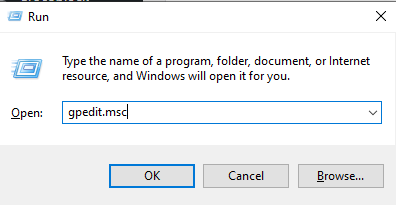
Bước 2: Chọn mục User Configuration > Chọn Administrative Templates > Chọn Windows components.
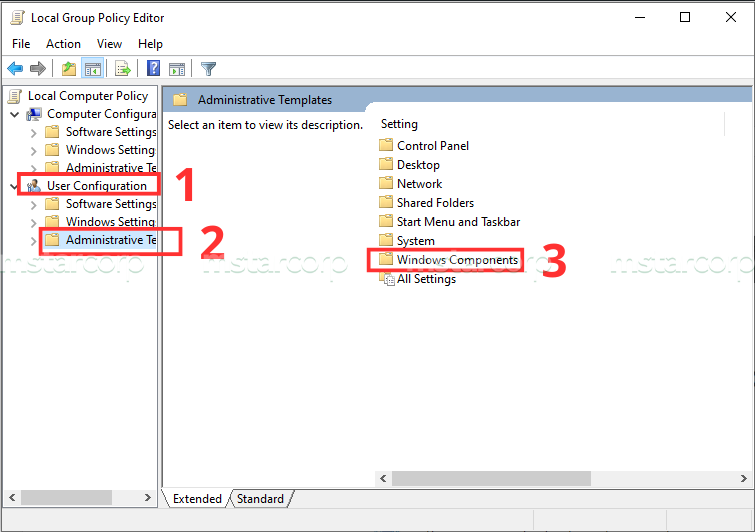
Bước 3: Chọn mục Microsoft Edge.
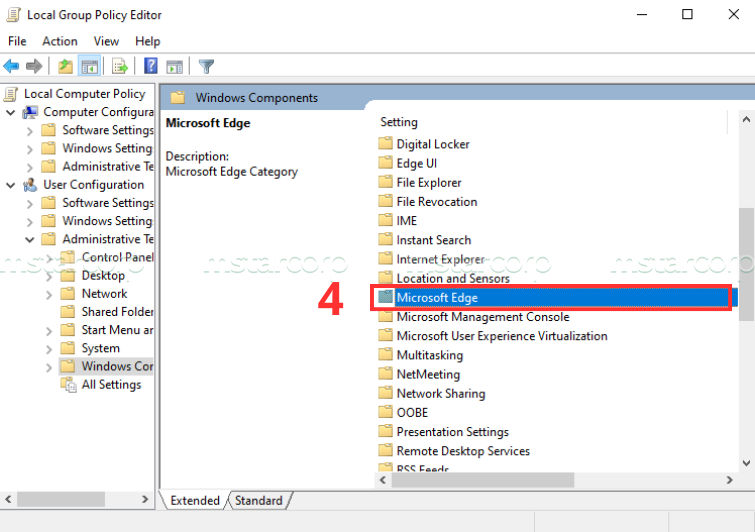
Bước 4: Ở giao diện mới, chọn và nhấn đúp vào phần Prevent Microsoft Edge from….
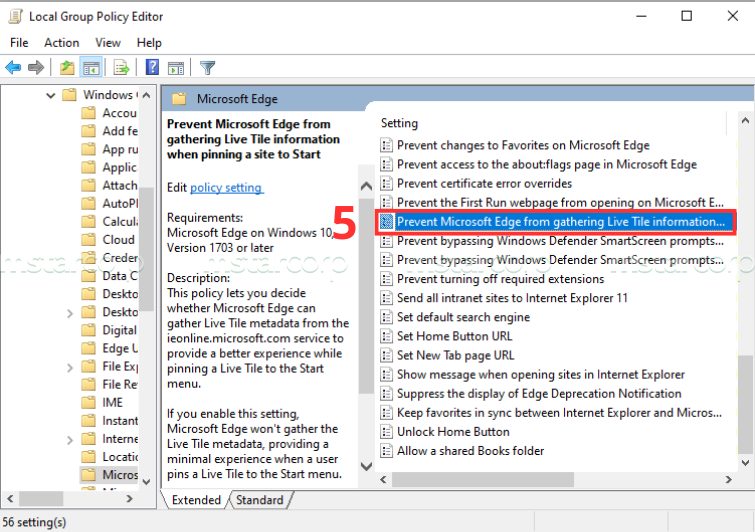
Bước 5: Chọn Enable > Nhấn Apply.
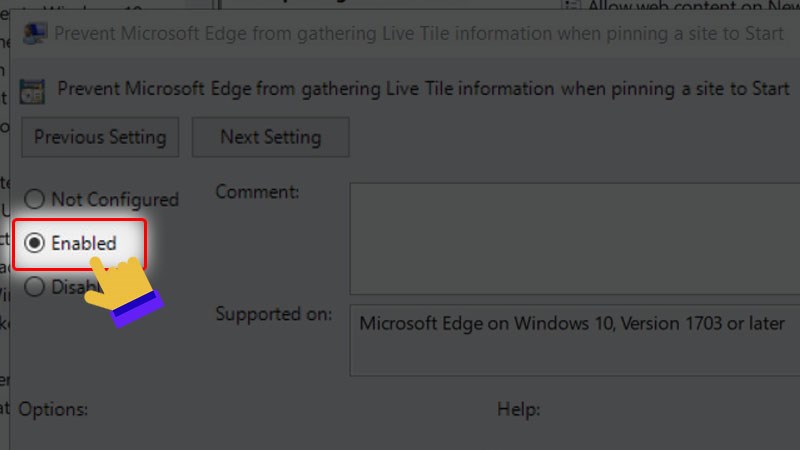
Nguồn: Internet
Kết luận
Lỗi Microsoft Edge tự mở liên tục không chỉ gây khó chịu cho người dùng mà còn ảnh hưởng đến hiệu suất làm việc và trải nghiệm tổng thể trên máy tính. Việc xác định đúng nguyên nhân và áp dụng các giải pháp phù hợp sẽ giúp bạn xử lý triệt để sự cố này, đảm bảo máy tính hoạt động ổn định và mượt mà hơn.
Nếu bạn muốn đảm bảo hiệu suất và tối ưu khả năng bảo mật khi triển khai Microsoft, hãy liên hệ Mstar Corp – Đối tác giải pháp của Microsoft hàng đầu Việt Nam – sẽ là lựa chọn đáng tin cậy. Chúng tôi cung cấp các giải pháp phần mềm bản quyền Microsoft chính hãng, tư vấn triển khai phù hợp theo từng mô hình doanh nghiệp.
























